[三星Note3使用技巧:智能休眠功能怎么用]现在要说的三星Note3使用技巧是,Galaxy Note3如何开启和使用智能休眠功能,这项功能是通过机器前置摄像头眼部智能识别技术,实现自动保持屏幕亮度。三星Note3的智能休眠怎么用,打...+阅读
三星Note3使用技巧:如何使用快速一览功能
三星Note3使用技巧——如何使用快速一览功能。Galaxy Note3手势感应还有一项快速一览功能,这项功能可以实现:在屏幕关闭时,在传感器上方移动您的手约2-3秒便会出现一个界面,上面显示时间、未接来电、短信、电量等手机的基本状态。总之它也是一项非常方便实用的功能,具体操作方法见下:
1、在待机界面下,点击【应用程序】;
2、点击【设定】;
3、点击【控制】;
4、将【手势感应】右侧的滑动块向右滑动;
5、当屏幕提示“若要启用该功能,至少启用一个相关功能”时,点击【确定】;
6、阅读相关事项后,点击【确定】;
7、将【快速一览】右侧的滑动块向右滑动,绿色代表已开启;
8、当屏幕关闭时,在传感器上方移动您的手即可一览重要信息。 注:点击【快速一览】→【试用】,可以体验三星Note3快速一览的具体使用方法。
三星 Galaxy Note3如何使用画中画功能
三星N9008V支持Pop up play画中画功能,它可以让您在发送短信、电子邮件或浏览网页的同时还能欣赏精彩视频,不会错失任何一处精彩。您还可以根据需要把视频调整到任何位置。娱乐愈加随心所欲。若您想要使用此功能,请按照以下方式操作: 1.在待机页面下,点击【应用程序】图标。 2.点击【视频】。 3.打开一个视频。 4.轻点一下屏幕使视频退出全屏播放模式,然后点击屏幕右下角的【画中画】图标。 5.点住视频窗口,可将其拖动到其他位置。 6.点击视频窗口,可以暂停视频的播放。 7.点击【信息】图标,您可以一边发送短信,一边观看视频。 注:请先打开视频应用程序,否则无法与之前打开的程序在同一页面显示。 该答案来自三星官方网站
延伸阅读:
三星Note3使用技巧之如何重置手机现在和大家分享的这个三星Note3使用技巧,就是Galaxy Note3 N9006/N9008/N9002/N9009如何重置手机,如何恢复出厂设置。重置手机将会清除手机内部存储设备中的全部数据,包括短信...
三星Note3使用技巧之如何设置签名解锁本文介绍大家三星Note3如何设置签名解锁,即怎么将自己的个性签名设置成屏幕解锁方式。Galaxy Note3的锁定屏幕方式有多种,分别是滑动、签名、图案、PIN码、密码,在这中间,三星No...
三星Note3使用技巧:自带浏览器的拓展功能现在我们来分享一个三星Note3使用技巧,就是如何使用浏览器拓展功能,N9006、N9008、N9002、N9009等版本都可以参考本教程。不要小看了三星Note3自带浏览器,它也是有自己的拓展技...
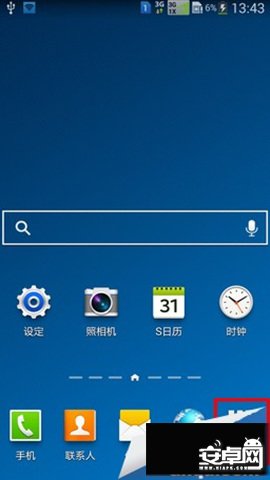
三星Note3使用技巧:在对话中使用S即时译现在我们来分享一个三星Note3使用技巧,即如何在在对话中使用S即时译功能。N9006、N9002、N9009等版本都可参考本使用教程。我们都知道,Galaxy Note3支持S即时译功能,用户可以在...
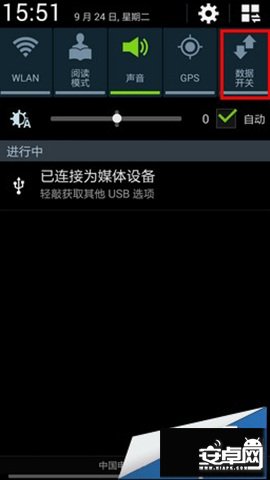
三星Note3使用技巧:如何开启语音控制现在说的是三星Note3如何开启语音控制的使用技巧,开启这项功能后,用户的语音命令直接转化成动作操作,不用动手,只需轻轻松松“动口”即可控制手机进行很多操作。不清楚三星Note3...
三星Note3使用技巧:如何更改输入法本文介绍的三星Note3使用技巧,即如何更改输入法、如何修改默认输入法。一些用户在使用 Note3编写短信息的时候,不习惯使用拼音、或者觉得虚拟键盘输入不方便,此时可以更改默认...
三星Note3使用技巧如何使用快速一览功能三星Note3使用技巧——如何使用快速一览功能。Galaxy Note3手势感应还有一项快速一览功能,这项功能可以实现:在屏幕关闭时,在传感器上方移动您的手约2-3秒便会出现一个界面,上面...
三星Note3使用技巧随心剪贴功能怎么用本文介绍三星Note3“随心剪贴”功能怎么用。Galaxy Note3内置了一项“随心剪贴”功能,可以让用户自由选取和剪切屏幕上的任意内容,以供分享、保存或粘贴等用途。不清楚三星Not...
三星Note3使用技巧:智能暂停功能怎么用三星Galaxy Note3内置了一项智能暂停功能,我们现在要说的三星Note3使用技巧就是这项智能暂停功能怎么用。这项自带的智能暂停功能在你观看视频时,当脸部移开屏幕,视频即可暂停...





